Introduction #
Un alinéa bien structuré peut transformer un texte ordinaire en un contenu professionnel et agréable à lire. Mais comment réaliser cela sur Google Docs ? Cet article vous guide à travers les étapes essentielles pour créer des alinéas de manière efficace et esthétique.
Les étapes pour insérer un alinéa dans Google Docs #
Pour débuter, il est crucial de comprendre comment Google Docs fonctionne en matière de mise en forme des textes. Voici un guide étape par étape :
- Ouvrir Google Docs : Accédez à votre document en ligne.
- Sélectionner le texte : Mettez en surbrillance le paragraphe où vous souhaitez créer un alinéa.
- Utiliser la touche ‘Tab’ : Appuyez sur la touche ‘Tab’ de votre clavier pour créer un alinéa.
- Ajuster le retrait : Pour un retrait plus précis, allez dans le menu ‘Format’, puis ‘Alignement et retrait’ pour personnaliser les marges.
Pourquoi utiliser des alinéas ? #
Les alinéas jouent un rôle fondamental dans la lisibilité d’un document. Un texte bien aéré facilite la compréhension et retient l’attention du lecteur. Voici quelques avantages d’un bon usage des alinéas :
À lire Guide complet pour créer un bonnet en laine fait main
- Amélioration de la structure : Les alinéas aident à organiser les idées de manière logique.
- Facilitation de la lecture : Ils permettent au lecteur de suivre le fil de la pensée sans se perdre.
- Impact visuel : Un document bien présenté attire plus facilement l’attention.
Conseils pour personnaliser vos alinéas #
Une fois que vous avez compris les bases, vous pouvez explorer diverses manières de personnaliser vos alinéas pour qu’ils correspondent à votre style. Voici quelques conseils :
Ludo King : 5 astuces incontournables pour gagner facilement
« La présentation d’un texte est tout aussi importante que son contenu. » – Anonyme
Parmi les options à considérer, vous pouvez :
- Changer l’espacement : Modifiez l’espacement entre les lignes pour un meilleur confort visuel.
- Jouer sur la police : Optez pour une police qui reflète le ton de votre document.
- Utiliser des numéros ou des puces : Cela permet de créer des listes claires et organisées.
Tableau récapitulatif des options de mise en forme #
| Action | Emplacement | Description |
|---|---|---|
| Insérer un alinéa | Touche ‘Tab’ | Crée un retrait pour le premier ligne du paragraphe. |
| Ajuster le retrait | Menu ‘Format’ | Permet de personnaliser la marge des alinéas. |
| Modifier l’espacement | Menu ‘Format’ | Change l’espacement entre les lignes et les paragraphes. |
FAQ : #
- Comment puis-je annuler un alinéa ?Utilisez la touche ‘Maj + Tab’ pour revenir en arrière.
- Est-il possible de définir un alinéa par défaut ?Oui, vous pouvez créer un style personnalisé dans le menu ‘Styles’.
- Puis-je appliquer un alinéa à plusieurs paragraphes ?Oui, sélectionnez plusieurs lignes et appliquez le retrait.
- Comment faire un alinéa d’une taille spécifique ?Accédez à ‘Format’, puis ‘Alignement et retrait’ pour définir des mesures précises.
Conclusion #
Créer des alinéas sur Google Docs est une compétence qui améliore la présentation de vos documents. En suivant les étapes et conseils partagés, vous pouvez donner à votre texte une allure professionnelle, tout en facilitant la lecture. N’hésitez pas à expérimenter avec les différentes fonctionnalités de Google Docs pour trouver le style qui vous convient le mieux !
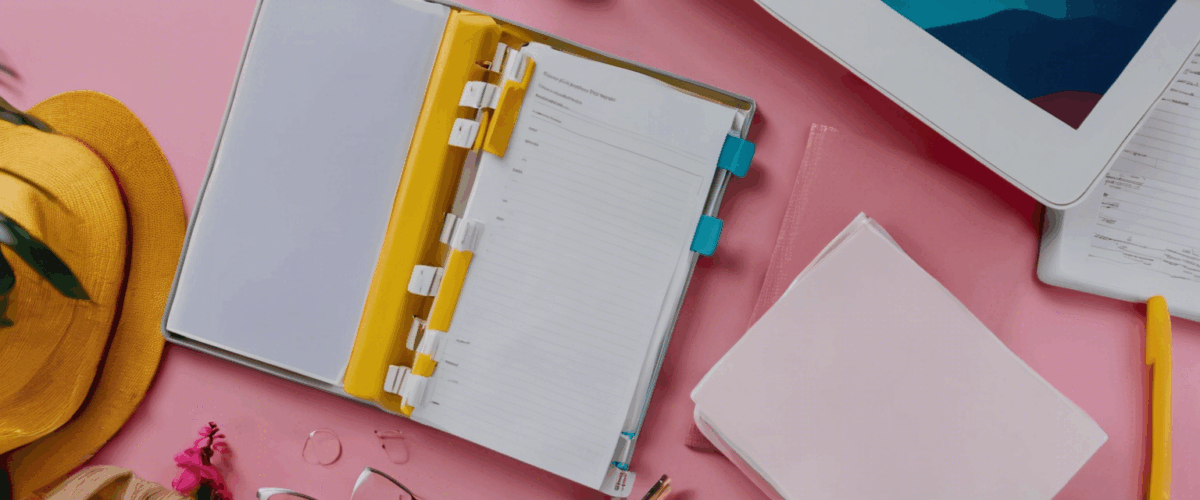
Merci pour ce guide ! Je ne savais pas que la touche ‘Tab’ faisait ça. 😄
Est-ce que quelqu’un a déjà essayé de changer l’espacement ? Ça donne quoi ?
J’adore les alinéas, ça rend tout plus joli !
Ce n’est pas très compliqué, mais j’ai toujours eu du mal avec Google Docs. 😅
Pourquoi est-ce que tout le monde parle des alinéas ? C’est juste un espace, non ?
Merci pour ces conseils ! Je vais les appliquer à mon prochain rapport.
J’ai essayé d’appliquer un alinéa à plusieurs paragraphes, mais ça ne marche pas. Une idée ?
Le fait d’utiliser des puces est une super idée, j’ai oublié de le mentionner !
Est-ce que ces astuces fonctionnent aussi sur Word ?
Franchement, je pense que les alinéas sont un peu exagérés dans certains textes. 😏
J’ai toujours eu peur de toucher à la mise en forme, merci de me rassurer !
Comment on fait pour annuler un alinéa ? J’ai fait une bêtise !
Je trouve que l’espacement est crucial. Ça change tout, vraiment !
Les alinéas, c’est bien, mais qu’en est-il de l’alignement ?
Je vais partager cet article avec mes collègues, ils en ont besoin !
Est-ce que quelqu’un peut m’expliquer comment personnaliser un alinéa en détail ?
Génial, ça va m’aider pour mes devoirs ! Merci ! 😊
Je me demande si ça a un impact sur le référencement. Qui sait ?
J’ai toujours pensé que les alinéas étaient superflus. Mais là, ça me fait réfléchir.
Une question : est-ce qu’on peut utiliser des images au lieu de justes textes ?